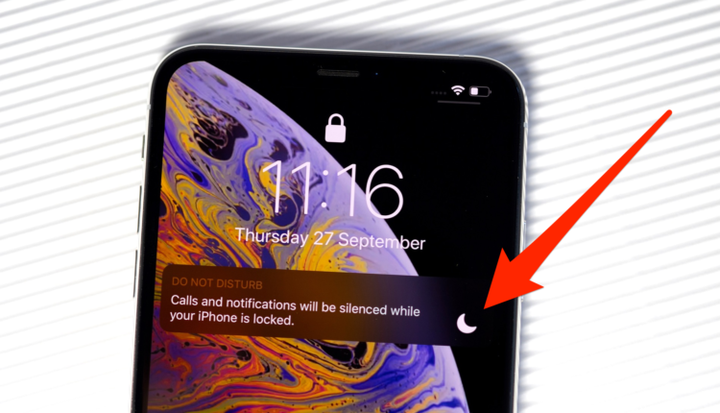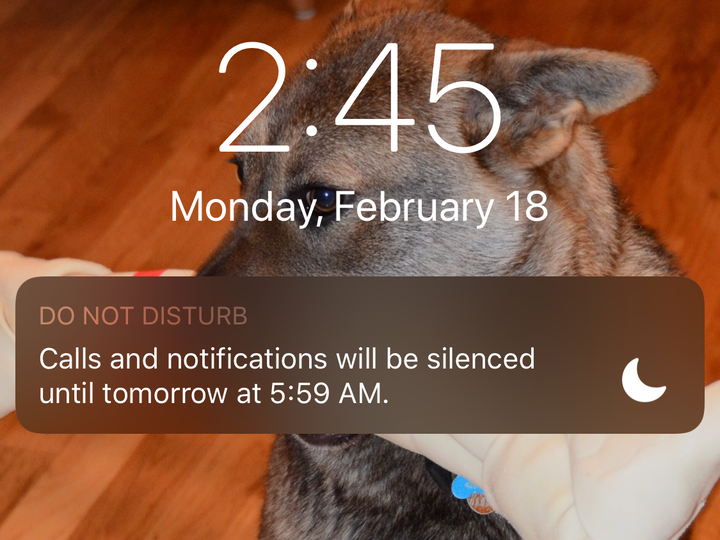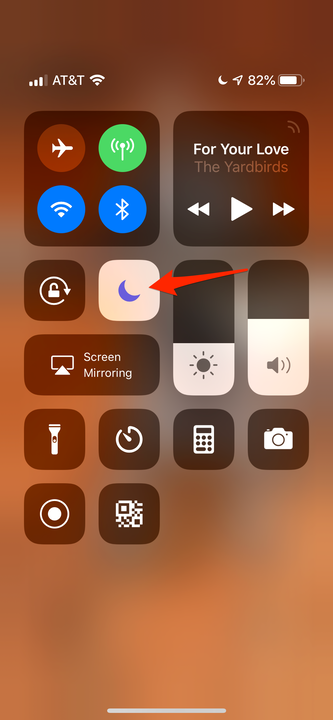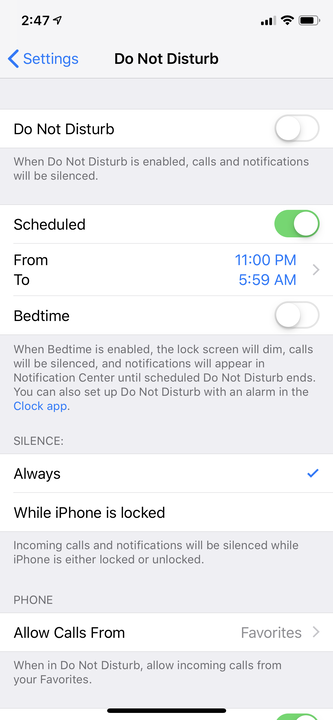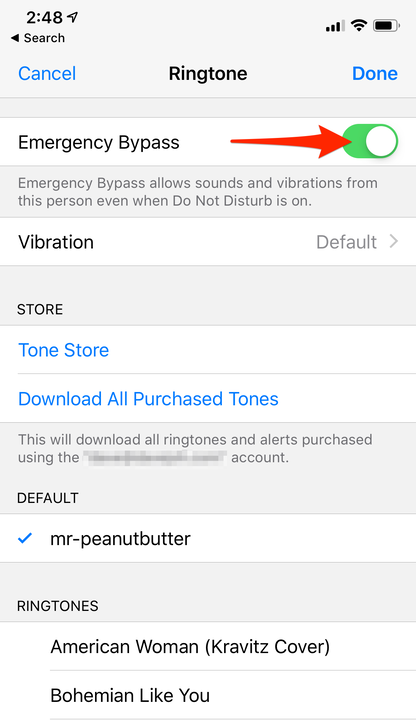Как использовать режим «Не беспокоить» на iPhone и настроить его
- Вы можете использовать функцию «Не беспокоить» на своем iPhone, когда хотите заблокировать любые звонки, текстовые сообщения или другие уведомления, чтобы ваш телефон не звонил.
- Уведомления и оповещения по-прежнему будут храниться на вашем телефоне, и вы сможете просмотреть их в любое время, но ваш iPhone не будет светиться или звонить.
- Вы можете использовать режим «Не беспокоить», включив его вручную или запланировав его автоматическое включение в определенное время дня.
Благодаря нашим айфонам мы теперь отлично осведомлены о том, кто пытается общаться с нами в течение дня. Мы видим уведомления о телефонных звонках, текстовые сообщения, упоминания в социальных сетях и исчерпывающий список пингов от всевозможных приложений и сервисов.
Даже если вы отключите звук на своем телефоне, вы все равно увидите, как ваш экран загорается от входящих уведомлений, что затрудняет по-настоящему «проверку» из онлайн-мира.
Вот почему Apple предлагает режим «Не беспокоить», который полностью отключает ваш iPhone (за некоторыми исключениями — читайте дальше). При включении режима «Не беспокоить» все звуковые уведомления отключаются, а экран остается темным. Да, уведомления до сих пор приходят, и если вручную включить экран, то их видно. Но если оставить его в покое, телефон даст вам возможность отдохнуть от онлайн-мира.
Когда функция «Не беспокоить» включена, на экране блокировки отображается сообщение о том, что ваш телефон отключен (и затемнен).
Есть два способа использовать режим «Не беспокоить». Вы можете включить его в любой момент, например, когда вы идете в кинотеатр, или автоматически включать его каждый день, например, перед сном. См. два метода ниже.
Как вручную использовать режим «Не беспокоить» на iPhone
1. Проведите вверх от нижней части экрана, чтобы открыть Центр управления. Если у вас iPhone X или более поздняя версия или iPad с iOS 12 или более поздней версии, вместо этого вам следует провести вниз от правого верхнего угла экрана, чтобы открыть Центр управления.
2. Коснитесь значка «Не беспокоить». Режим «Не беспокоить» теперь включен, и никакие уведомления не будут вас беспокоить, пока вы не вернетесь в Центр управления и не коснетесь значка, чтобы отключить его.
3. Если вы хотите дополнительно настроить режим «Не беспокоить», глубоко нажмите на значок при его включении. У вас будет три варианта: включить его на час, до вечера или пока вы не покинете свое текущее местоположение.
Включите режим «Не беспокоить» вручную с помощью этого значка в виде полумесяца.
4. Коснитесь кнопки «Не беспокоить», чтобы мгновенно включить функцию, или глубоко нажмите кнопку, чтобы получить дополнительные параметры расписания.
Это все, что вам нужно сделать — режим «Не беспокоить» теперь включен. Но есть много способов настроить то, что может проникнуть через барьер «Не беспокоить», позволяя вам точно видеть, сколько вы хотите. Подробнее о том, как это сделать, см. в разделе «Настройка режима «Не беспокоить»» ниже.
Как запланировать режим «Не беспокоить» на iPhone, чтобы он автоматически включался в определенное время каждый день
1. Коснитесь значка «Настройки», а затем коснитесь «Не беспокоить».
2. Нажмите «Запланировано», чтобы включить режим планирования.
3. Коснитесь параметра «От — до» и установите время, когда режим «Не беспокоить» должен начинаться и заканчиваться каждый день. Например, вы можете захотеть, чтобы он начинался каждый вечер в 22:00 и заканчивался утром в 7:00. Нажмите «Назад», чтобы сохранить эти изменения.
Установите время, когда функция «Не беспокоить» будет включаться и выключаться каждый день в разделе «Расписание».
4. Внесите другие изменения в настройки режима «Не беспокоить» (см. «Настройка режима «Не беспокоить»» ниже), а затем нажмите «Настройки», чтобы вернуться на главный экран «Настройки». Теперь он планируется ежедневно.
Как настроить режим «Не беспокоить» на iPhone
Ваш iPhone позволяет настраивать функцию «Не беспокоить» разными способами на странице расписания выше:
- Ночной режим будет активировать режим «Не беспокоить» в течение нескольких часов. Включите его, и уведомления не будут отображаться на экране блокировки всю ночь, так что даже если вы включите телефон, вы все равно не увидите никаких уведомлений. (Они все еще будут в Центре уведомлений, если вам абсолютно необходимо проверить их в 2 часа ночи.)
- В разделе «Без звука» вы также можете выбрать, насколько беззвучным должен быть ваш телефон. Выберите между «Всегда» (телефон всегда будет молчать в режиме «Не беспокоить») и «Пока iPhone заблокирован» (он по-прежнему будет издавать звук, если телефон включен и используется).
- Раздел «Телефон» позволяет вам решить, через кого будет звонить телефон. Вы можете разрешить звонки от «Всех» (что, если мы позволим себе редакционную редакцию, как бы противоречит цели «Не беспокоить»), «Никого» или только людей из вашего «Избранного».
- «Не беспокоить во время вождения» позволяет настроить автоматическую активацию режима «Не беспокоить», как вы могли догадаться, во время вождения. Чтобы это работало, вам нужен автомобиль с возможностями Bluetooth.
Наконец, есть еще один вариант «Не беспокоить». Он называется Emergency Bypass и находится в приложении «Контакты». Если вы включите аварийный обход для определенного контакта, вызовы от этого человека будут звонить и вибрировать даже в режиме «Не беспокоить». Для этого откройте нужный контакт в приложении «Контакты» и нажмите «Мелодия». На экране «Мелодия звонка» включите «Аварийный обход».
Опция аварийного обхода находится в верхней части экрана «Мелодия звонка» для каждого из ваших контактов.